- Autore Jason Gerald [email protected].
- Public 2023-12-16 11:19.
- Ultima modifica 2025-01-23 12:21.
Questo articolo ti mostrerà come alterare il testo in Adobe Illustrator usando le opzioni Altera nel menu Effetti o usando il testo nello strumento Tracciato su un computer. Sfortunatamente, l'app mobile Adobe Illustrator Draw non supporta le funzionalità descritte in questo wikiHow.
Fare un passo
Metodo 1 di 2: utilizzo del menu
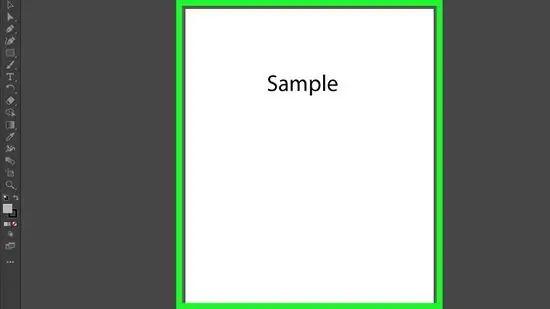
Passaggio 1. Apri il progetto Illustrator
Puoi aprirlo dalla scheda File di Illustrator o cercare il file in un browser di file > fare clic con il tasto destro > Apri con… > Illustrator. Questo è il modo più semplice per farlo su computer Mac e Windows.
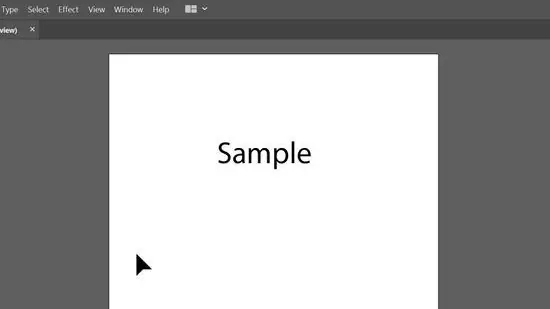
Passo 2. Seleziona il testo che vuoi piegare
Puoi creare nuovo testo facendo clic sullo strumento Testo dal menu Strumenti o premendo il tasto T sulla tastiera.
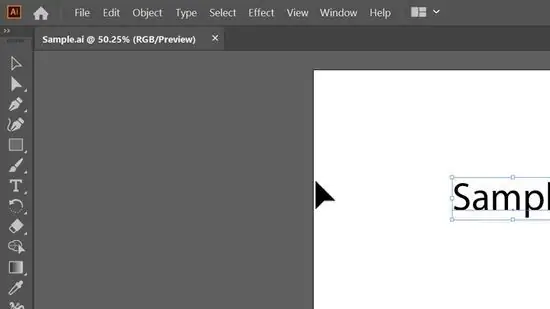
Passaggio 3. Fare clic sulla scheda Effetti
Lo vedrai sopra l'area del progetto o nella parte superiore dello schermo.
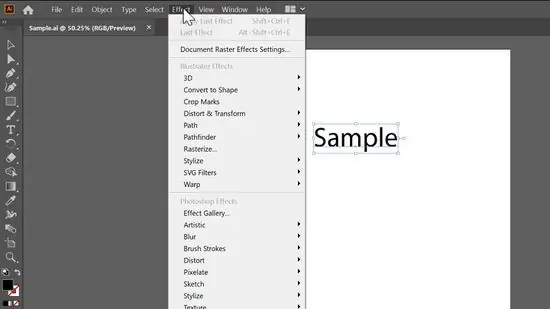
Passaggio 4. Fare clic sulla scheda Deformazione
Apparirà un menu di lato.
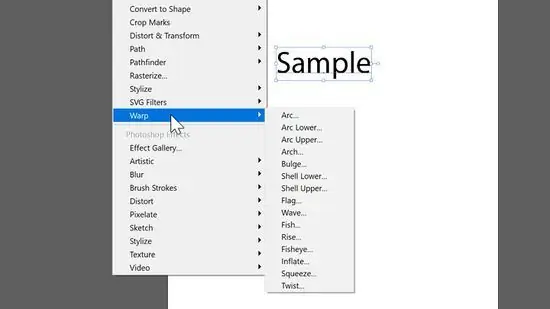
Passaggio 5. Fare clic su Arco
Apparirà una finestra.
- Fare clic per selezionare la casella accanto ad Anteprima in modo da poter vedere le modifiche man mano che le apportano.
- Puoi impostare una percentuale qui per modificare il grado di curvatura del testo, ma l'impostazione predefinita fornirà una curvatura di base.
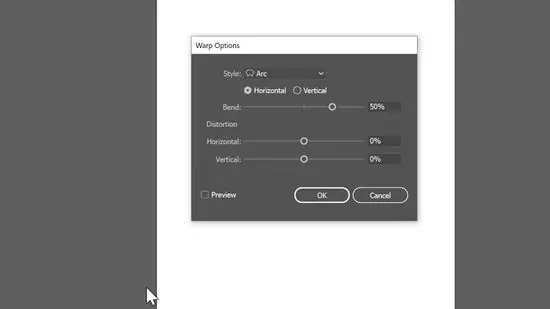
Passaggio 6. Fare clic su OK per applicare le modifiche
Se l'anteprima è abilitata, puoi vedere le stesse impostazioni che sono state impostate nella finestra di dialogo esistente.
Metodo 2 di 2: Utilizzo del tipo sullo strumento Percorso
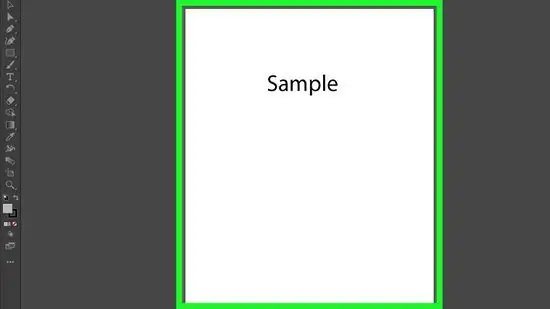
Passaggio 1. Apri il progetto Illustrator
Puoi aprirlo dalla scheda File di Illustrator o cercare il file in un browser di file > fare clic con il tasto destro > Apri con… > Illustrator. Questo è il modo più semplice per farlo su computer Mac e Windows.
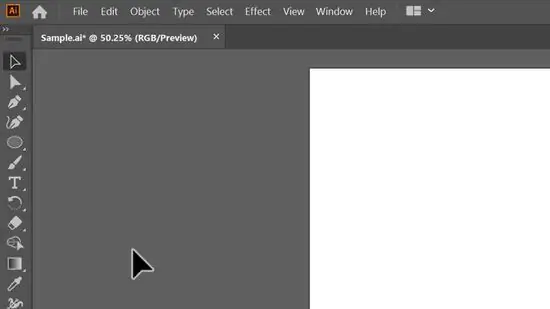
Passaggio 2. Disegna un cerchio o una forma con lo strumento Ellisse
Lo trovi nel menu Strumenti. Puoi anche premere il tasto L sulla tastiera per selezionare lo strumento Ellisse.
Trascina e rilascia il mouse sulla tela per creare un cerchio
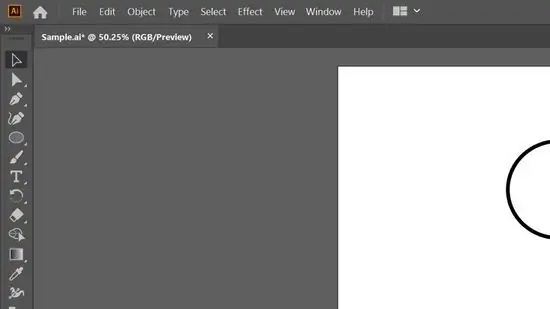
Passaggio 3. Fare clic e tenere premuto lo strumento Testo nel menu Strumenti
Altre opzioni per lo strumento Testo appariranno accanto ad esso.
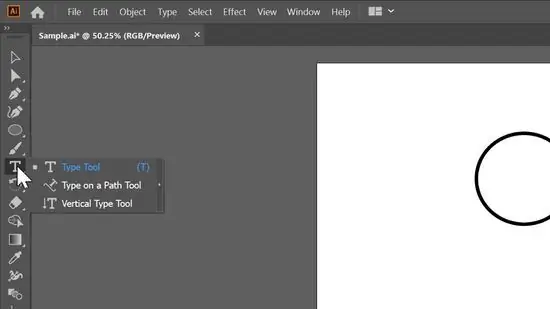
Passaggio 4. Fare clic su Digita nello strumento Percorso
Di solito è il terzo della lista.
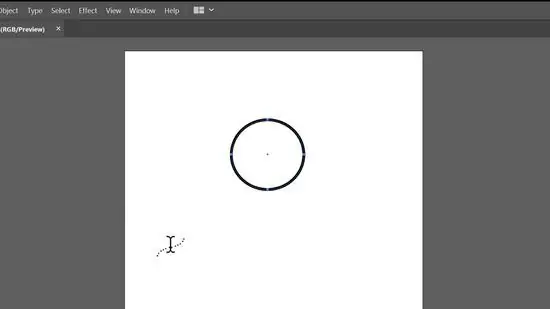
Passaggio 5. Fare clic sul cerchio per attivare il cursore
Durante la digitazione, il testo si curverà attorno al cerchio. Sebbene questo metodo si concentri sulla digitazione in cerchi, puoi scrivere in qualsiasi forma.






